當我們在使用CAD軟件繪制圖紙時,很多情況下,我們會因為個人繪圖習慣及相關需求,我們會查看圖紙的抽測圖,這樣更方便我們看圖。那浩辰CAD中如何繪制軸測圖呢?今天就為大家簡單介紹下。
CAD中繪制軸測圖的過程:
首先設定繪圖環境,命令行輸入:units 設置繪圖單位:長度類型為“小數”,長度精度為“0.00”;角度類型為:“十進制度數”,角度精度為0.00,其余按默認設置。其次設置柵格和捕捉,在狀態欄中的“對象捕捉”上點擊右鍵選擇設置,打開“草圖設置”窗口,將捕捉類型設置為等軸測捕捉;設置捕捉Y軸間距為1、設置柵格Y軸間距為1并點選“啟用捕捉”和“啟用柵格”復選框,打開捕捉和柵格,如圖一所示:
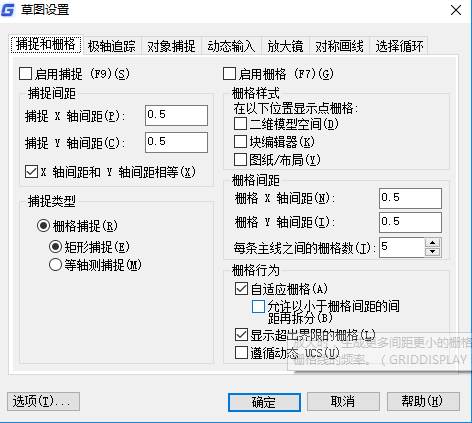
根據制圖標準,在“圖層特性管理器”中建立圖層,并進行層屬性設置,結果如圖二所示:
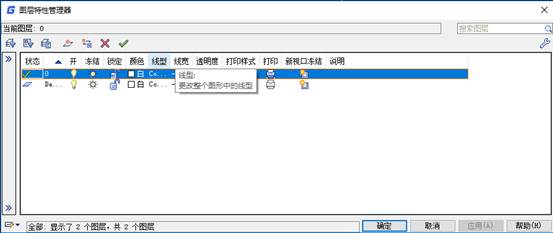
圖二
將當前圖層設置為“中心線”層,利用line命令繪制軸孔中心線(建議開啟極軸追蹤),在繪圖區域,任意點取一點作為軸孔中心線的起始點,水平中心線的長為35,角度:150;垂直中心線的長度為35,角度:90。如圖三所示:
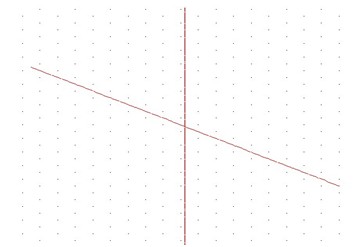
圖三
接下來繪制萬向聯軸節-長方體;將當前圖層設置為“粗實線”,利用line命令繪制基準長方體,該長方體側面是30的正方形,長為50,以中心線交點為繪制線段的起點,利用極軸跟蹤功能,點取相對極坐標為15〈330的點作為線段的另一端點;重復line命令,依次點取相對極坐標為:15〈270、30〈150、30〈90、30〈330、30〈270,完成左平面的繪制(圖四)。
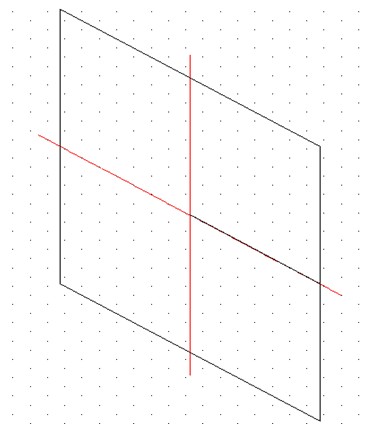
圖四
單擊鍵盤上的F5鍵,切換光標到頂平面,分別選取A、B兩點,繪制長為50的直線,連接C、D兩點,完成頂平臺的繪制。同理按F5鍵,切換光標至右平面,點取C點,繪制長為30的直線CE,連接EF,完成基準長方體的繪制(圖五)。
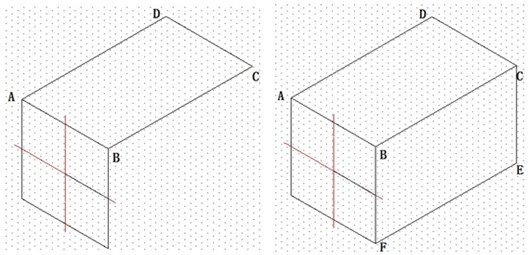
繪制萬向聯軸節- 半圓環體,利用橢圓命令ellipse(同心圓I)繪制頂面半圓環,以AD直線中心為圓心繪制直徑分別為了50和40的同心圓,利用trim修剪命令剪去多余弧線,并利用copy命令將頂面半圓環復制到底面如圖六所示:

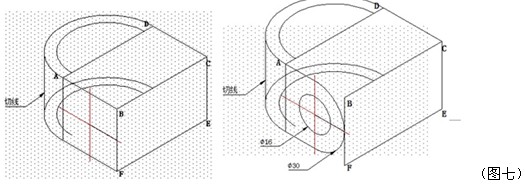
按F5鍵,將光標切換到右平面,利用line命令捕捉頂平面和底平面外環體切點繪制一條切線;再將光標切換到左平面,利用橢圓命令ellipse(同心圓I)以軸孔中心線交點為圓心繪制直徑為30和16的圓,修剪結果如圖七所示。
利用copy命令繪制平行于左平面的各平面,結果如圖八所示:
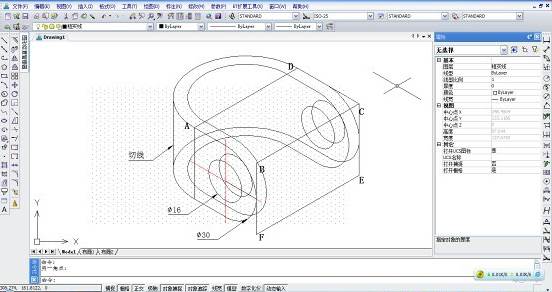
圖八
利用line命令和復制對象命令分別繪制萬向聯軸節中的切線和輔助線,最后利用trim命令和刪除命令對圖形進行處理,去除多余的線以及應該隱藏的線段,最終萬向聯軸節的繪制結果如圖九所示:

以上就是在浩辰CAD軟件中,當我們需要查看圖紙的軸測圖的時候,我們可以通過其他的方法來查看,也可以參考上述方法。今天就介紹這么多了。安裝浩辰CAD軟件試試吧。更多CAD教程技巧,可關注浩辰CAD官網進行查看。

2019-12-13

2019-11-25

2019-10-30

2019-08-14

2019-08-13

2019-08-13

2019-08-13

2019-08-13

2019-08-07

2019-08-07

2019-08-01

2019-08-01
